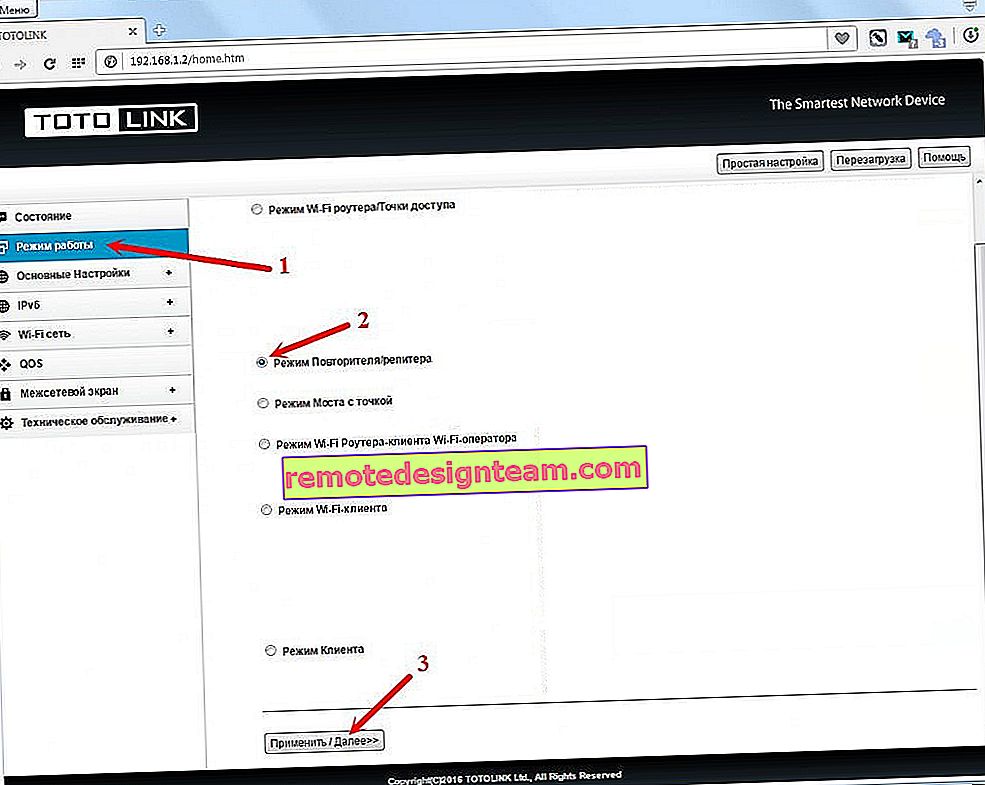Пристрою не підключаються до точки доступу в Windows 10. Отримання IP-адреси
Уже десь протягом тижня, до статей з налаштування точки доступу в Windows 10 народ залишає дуже багато коментарів з проблеми, коли пристрої не підключаються до запущеної на ноутбуці точки доступу. Йде просто нескінченне отримання IP-адреси, аутентифікація, або помилка, що неможливо підключиться до цієї Wi-Fi мережі. Така проблема, це звичайно ж не новина, але наскільки я зрозумів, після останнього оновлення Windows 10, дуже багато користувачів зіткнулися з цією помилкою. Багато пишуть, що до поновлення все працювало відмінно.
Що цікаво, проблема з підключенням пристроїв з'являється як при роздачі Wi-Fi через командний рядок, так і через "Мобільний хот-спот", який з'явився в Windows 10 після установки великого оновлення.
У будь-якому випадку, якщо у вас Windows 10, ви роздали інтернет по Wi-Fi з ноутбука, і пристрою не підключаються до точки доступу (неможливо підключиться, або отримання IP-адреси), то ви зайшли за адресою. Зараз ми спробуємо з'ясувати, у чому може бути проблема. У коментарях до інших статей, вже залишили кілька порад, які я так само додам до цієї статті. Сам я з цією проблемою не стикався. Зараз сидів, пробував різні варіанти з запуском мобільного точки доступу, але пристрої у мене підключалися без проблем. Помилки я не побачив. Пробував на двох різних комп'ютерах з останньою версією Windows 10. Wi-Fi адаптери різні.
Вирішення проблем з підключенням до Wi-Fi, який роздає ноутбук
І так, якщо ви запустили точку доступу на своєму ноутбуці (Windows 10), і при спробі підключити до неї телефон, планшет, інший ноутбук, бачите помилку "Отримання IP-адреси ...", "аутентифікація", "Не можу підключиться до мережі "і т. д., то спробуйте виконати наступні рекомендації.
1 Так, знаю що навряд чи, але антивірус, якщо він є, краще відключити. Буде досить відключення вбудованого в антивірус брандмауера. Так само можна відключити брандмауер вбудований в Windows 10. Подивіться і подумайте, може у вас є ще якісь програми, які могли б блокувати підключення пристроїв.
2 Переконайтеся, що ви відкрили спільний доступ до інтернету, у властивостях вашого підключення до інтернету. Це дуже важливий момент, про який я детально писав у статтях по налаштуванню точки доступу. Про проблеми, з якими можна зіткнуться при відкритті спільного доступу, я писав тут.
Якщо загальний доступ до інтернету не відкритий, то у властивостях запущеного підключення, буде "IPv4-підключення" - "Без доступу до мережі", або "Без доступу до інтернету".

Так що обов'язково перевірте налаштування загального доступу, і переконайтеся, що біля підключення, через яке ви отримуєте інтернет, написано "загальнодоступних".
3 Перевірте настройки IP для "Підключення по локальній мережі *". Натисніть правою кнопкою миші на підключення, яке з'явилося після запуску точки доступу (воно із зірочкою і цифрою), і видер "Властивості". Потім, виділіть "IP версії 4 (TCP / IPv4)", і натисніть на кнопку "Властивості". Якщо там вже задані якісь IP, і пристрої до запущеної Wi-Fi мережі не підключаються, то виставте автоматичне отримання IP і DNS. Перезавантажте ноутбук, запустіть мережу, перевірте налаштування загального доступу, і пробуйте підключиться.

Або навпаки, якщо там буде автоматичне отримання адрес, а проблема з підключенням спостерігається, то спробуйте прописати адреси вручну. Як на скріншоті нижче. DNS можете спробувати не описує. Головне IP-адреса і Маска підмережі.

4 Спробуйте видалити ваше підключення до інтернету (якщо у вас PPPoE, високошвидкісне), і створити його заново. Потім, у властивостях цього підключення заново відкрити загальний доступ до інтернету для запущеного підключення. Ніякі адреси вручну прописувати не потрібно.
5 Перевірте, запущені у вас служби: "Служба автоналаштування WLAN", "Маршрутизація" і "Загальний доступ до підключення до Інтернет (ICS)". За замовчуванням, ці служби запускаються автоматично. Але, може бути таке, що з якоїсь причини вони зупинені. Перевірити їх можна в "Панель управління" - "Адміністрування" - "Служби".
6 Скидання параметрів протоколу TCP / IP і DNS. Чесно, не знаю чи допоможе це, але думаю, що в крайньому випадку спробувати можна. Запустіть командний рядок від імені адміністратора (натиснувши правою кнопкою миші на меню пуск). Виконайте по черзі дві команди:
netsh winsock reset
netsh int ip reset c: \ resetlog.txt
Після цього перезавантажте комп'ютер, і запустіть роздачу Wi-Fi мережі заново, відкрийте загальний доступ.
оновлення:
Помітив, що в деяких випадках допомагає скидання мережі. Як його зробити, писав у статті: скидання налаштувань мережі в Windows 10.
7 Гліб в коментарях до іншої статті поділився своїм рішенням. Він просто перевстановив Windows 10. Після чого, і Wi-Fi, і точка доступу відмінно і стабільно працюють через «Мобільний Хот-Спот». Якщо для вас перевстановлення Windows нескладна процедура, то чому б не спробувати.
Стаття буде оновлюватися.
Прохання. Якщо ви знаєте якісь інші рішення, або змогли позбутися проблеми з підключенням якимось з описаних вище способів, то напишіть про це в коментарях. Інформація буде корисна багатьом. Спасибі!